Kaspersky Internet Security è una popolare app antivirus. Non riesci a disinstallare Kaspersky dal tuo mac? Perché devi disinstallare Kaspersky Internet Security sul tuo mac?
Prova questi modi semplici o lo strumento gratuito per rimuovere e disinstallare completamente Kaspersky dal Mac.
Testo: Parte 1. Perché è necessario disinstallare Kaspersky da Mac?Parte 2. Come disinstallare Kaspersky Mac: strumento gratuito e modi sempliciParte 3. Conclusione
Parte 1. Perché è necessario disinstallare Kaspersky da Mac?
Come utente Mac, probabilmente stai pensando che l'ultima cosa di cui hai bisogno è un antivirus. Beh, in un certo senso, hai ragione. Tuttavia, c'è ancora quella piccola possibilità che il tuo Mac possa essere infettato. Quindi, per giocare in sicurezza, fai uso di un antivirus gratuito per proteggere il tuo Mac.
Kaspersky è un software antivirus gratuito. È un dato di fatto che fornisce un buon livello di sicurezza per il tuo Mac. Tuttavia, è stato recentemente nelle notizie.
Se non hai visto o letto nessuna delle notizie a riguardo, beh, ha qualcosa a che fare con la privacy e il presunto spionaggio. Questo potrebbe darti una ragione per avere dei ripensamenti su di esso. Questo è solo uno dei motivi per cui vorresti disinstallare Kaspersky sul tuo Mac. Chi lo sa? Potresti voler provare altri programmi anti-virus sul tuo Mac.
Un'altra ragione valida per cui potresti voler disinstallare Kaspersky Mac è che è noto per rallentare il tuo Mac. Se questo è il caso, disinstallalo dal tuo Mac.
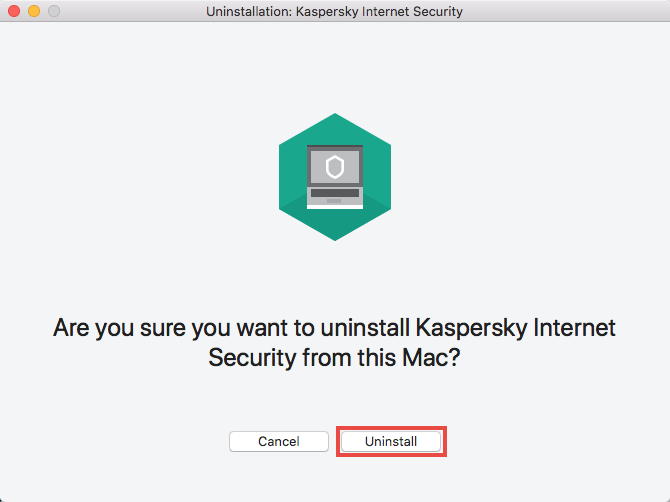
Disinstallare Kaspersky non è così semplice come trascinarlo nel Cestino
Ecco la cosa. Se hai finalmente deciso di disinstallare Kaspersky sul tuo Mac, devi capire che non è facile come trascinarlo nel Cestino. Non lo fai in questo modo. Questo non è solo il modo in cui dovresti disinstallare qualsiasi app sul tuo Mac per quella materia.
A dire il vero, ci sono file nascosti che vengono creati dalle app scaricate. Questi file nascosti potrebbero danneggiare il tuo Mac, soprattutto se l'app non è stata scaricata dal Mac App Store. Inoltre, potrebbero esserci molte cache memorizzate nell'app stessa.
La disinstallazione di un'app non è semplice come trascinarla nel Cestino. Dovresti ripulire tutti i file nascosti per disinstallare correttamente l'app.
Quindi, se stai pensando di rimuovere Kaspersky sul tuo Mac, devi assicurarti che anche tutti i file nascosti vengano ripuliti.
Parte 2. Come disinstallare Kaspersky Mac: strumento gratuito e modi semplici
Come accennato in precedenza, ci sono modi per disinstallare Kaspersky Mac. Di seguito sono riportati tre modi su come disinstallare Kaspersky sul tuo Mac.
Opzione 1. Usa PowerMyMac per disinstallare completamente Kaspersky su Mac
Se vuoi il modo più sicuro per disinstallare Kaspersky e ripulire i file nascosti che ne derivano, quindi iMyMac PowerMyMac è altamente raccomandato in quanto è molto facile da usare.
Lo strumento PowerMyMac cerca le app che non vuoi mantenere sul tuo Mac. Non è necessario che tu apra un paio di cartelle sul tuo Mac per cercare una particolare app che desideri disinstallare.
Può ripulire tutti i file non necessari in modo che il tuo Mac sia sempre in ottime condizioni. Non c'è dubbio che vuoi che il tuo Mac funzioni sempre senza problemi.
Inoltre, se scaricarlo ora, puoi ottenere una versione di prova gratuita! E quindi potresti usarlo per disinstallare Kaspersky dal Mac.
I passaggi seguenti ti mostreranno come utilizzare PowerMyMac:
- Accedi a PowerMyMac
- Clicca Disinstallazione e scegli SCANSIONA
- Scegli Kaspersky.app e i suoi file collegati
- Clicca PULISCI per eliminare l'app Kaspersky e suoi cache dal Mac.
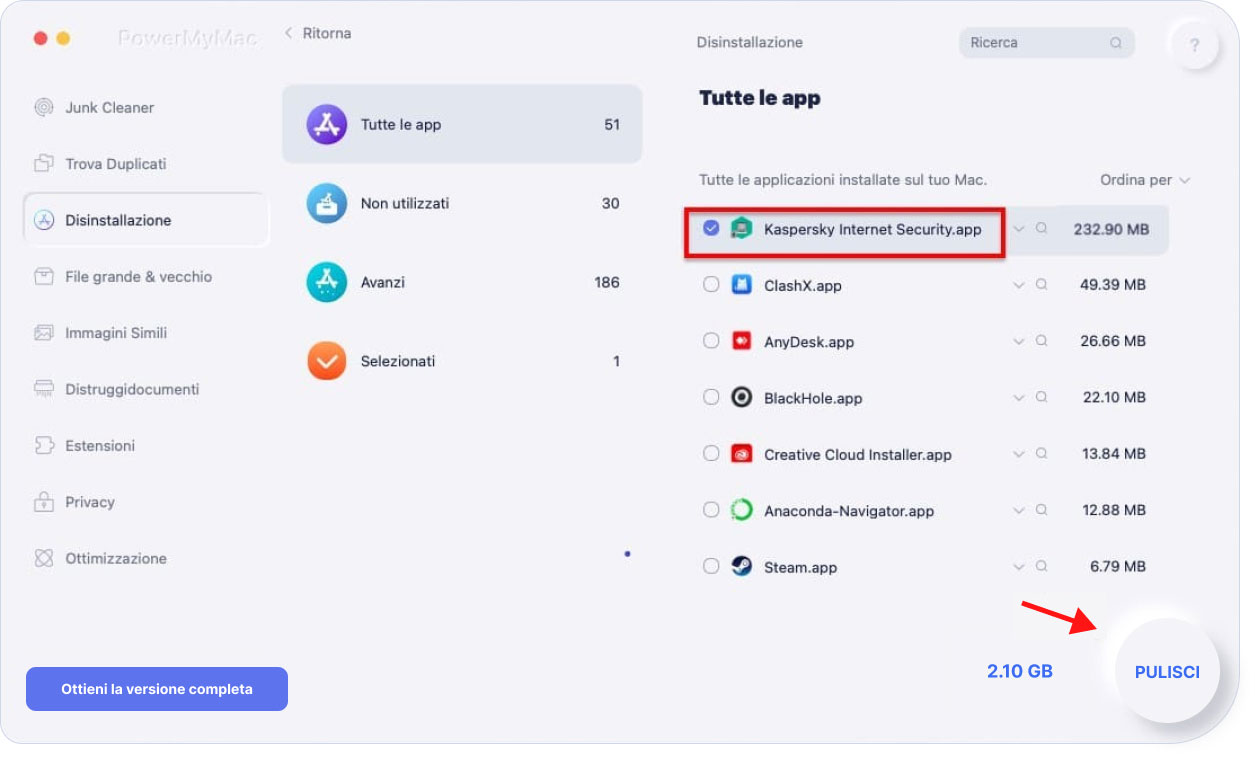
Inoltre, PowerMyMac mantiene il tuo Mac sempre al meglio. Pulisce e ottimizza il tuo Mac rimuovendo tonnellate di file spazzatura, scansionando file duplicati e eliminando le cache o gli allegati non necessarie per liberare più spazio su disco e far funzionare il Mac più velocemente.
Opzione 2. Disinstallare manualmente Kaspersky dal Mac
Se vuoi la disinstallazione manuale di Kaspersky sul Mac, prova questo.
Tieni presente che questa opzione potrebbe lasciare alcuni avanzi dell'app. I passaggi seguenti ti mostreranno come farlo.
Per disinstallare manualmente Kaspersky dal Mac:
- Assicurati di uscire da Kaspersky
- Apri Activity Monitor
- Cerca Kaspersky Internet Security
- Autorizza l'azione
- Trascina al Cestino
Passo 1. Assicurati di uscire da Kaspersky
Porta il cursore verso il basso sul Dock e cerca Kaspersky. Fai clic destro su di esso e scegli Esci da.
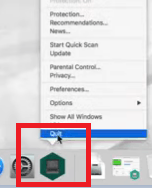
Passo 2. Vai a Activity Monitor
Porta di nuovo il cursore sul Dock e fai clic su Finder. Scegli Applicazioni dal lato sinistro dello schermo. Cliccaci sopra e cerca Activity Monitor.
Passo 3. Cerca Kaspersky Internet Security
Una volta entrati nella finestra di Activity Monitor, cerca Kaspersky Internet Security. Poi fare clic sull'icona a forma di croce nella parte superiore sinistra della schermata. Questo abbandonerà il processo.
Passo 4. Autorizza l'azione
Apparirà un messaggio pop-up per confermare e autorizzare la tua azione. Basta fare clic sul pulsante Esci per continuare.
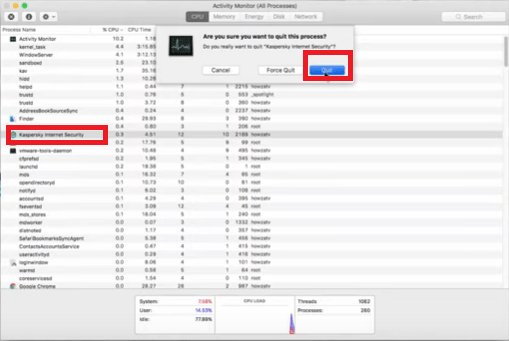
Passo 5. Trascina al Cestino
Porta il cursore sulla scheda Vai nella barra dei menu in alto e fai clic su di essa. Seleziona libreria. Una volta avviata la finestra della libreria, digita Kaspersky nel campo di ricerca. Vai alla scheda Libreria e fai clic su di essa.
Fai clic con il tasto destro sui file e seleziona Sposta nel Cestino dall'elenco a discesa. Fai clic sulla scheda Questo Mac. Troverai questa scheda sul lato sinistro della scheda Libreria. Dai un'occhiata a tutti i file ed evidenziali. E poi clicca con il tasto destro su tutti i file e selezionare Sposta nel cestino dall'elenco a discesa.
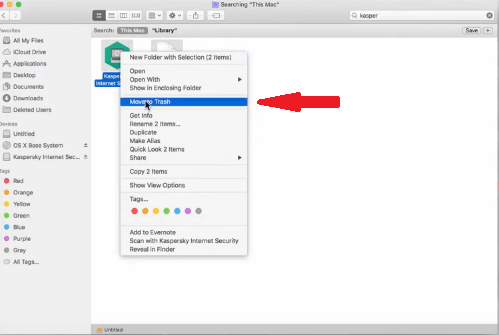
Opzione n. 3. Usa AppCleaner
Un'altra opzione da prendere in considerazione è AppCleaner. Di seguito troverai i passaggi su come utilizzare questa particolare app.
Passo 1. Scarica l'app
Puoi visitare il loro sito Web per scaricare l'app. Dopo il download, aprilo sul tuo Mac.
Passo 2. Apri la finestra delle applicazioni
Mentre AppCleaner viene avviato sullo schermo, apri anche la finestra Applicazioni. Ciò renderà più semplice il trascinamento di un file da una finestra all'altra.
Passo 3. Trascina l'app dalla finestra Applicazioni in AppCleaner
Trova un'app che non è stata scaricata da Mac App Store. Dopo averne trovato uno, trascinalo sull'app AppCleaner. Dopo aver trascinato l'app dalla finestra Applicazioni ad AppCleaner, vedrai un elenco di file nascosti che sono stati creati sul tuo sistema. Una volta visualizzati tutti i file nascosti su AppCleaner, fai clic su Rimuovi.
Parte 3. Conclusione
Come puoi vedere, è abbastanza facile disinstallare Kaspersky sul tuo Mac.
E tieni presente che iMyMac PowerMyMac è il modo più semplice per farlo e PowerMyMac ti offre una prova gratuita. O puoi seguire altre soluzioni semplici per disinstallare completamente Kaspersky da Mac.
Hai un programma antivirus installato sul tuo Mac? Puoi condividere i tuoi pensieri con noi. E speriamo che questa guida ti aiuti a disinstallare completamente Kaspersky su Mac!



